Hostwinds Tutorials
Suchergebnisse für:
Inhaltsverzeichnis
So bearbeiten Sie DNS -Datensätze im Vesta -Bedienfeld
Während Vesta beim Hinzufügen einer Webdomäne, Mail-Domäne oder DNS-Domäne automatisch die allgemeinen DNS-Einträge für eine Domäne generiert, bietet es die Möglichkeit, Einträge nach Bedarf zu bearbeiten.
Bearbeiten der Domäneninformationen
Schritt 1: Melden Sie sich bei Vesta unter YourServerIP: 8083 auf Ihrem Server an.
Schritt 2: Klicken Sie auf den DNS-Abschnitt der Kopfzeile.
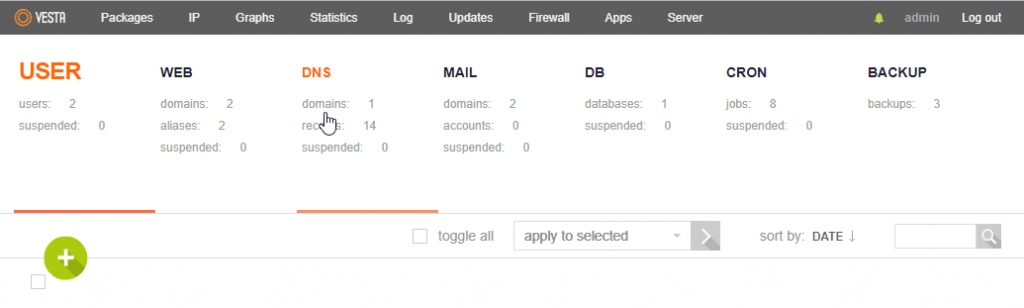
Schritt 3: Bewegen Sie den Mauszeiger über die Domain, die Sie bearbeiten möchten, und klicken Sie oben rechts in diesem Abschnitt auf die Schaltfläche Bearbeiten.
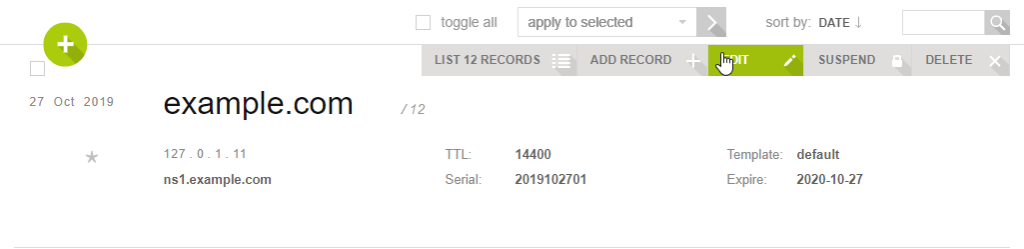
Schritt 4: Stellen Sie die IP-Adresse, Vorlage, SOA (Master-Nameserver) oder TTL für den Datensatz nach Bedarf ein und klicken Sie auf Speichern.
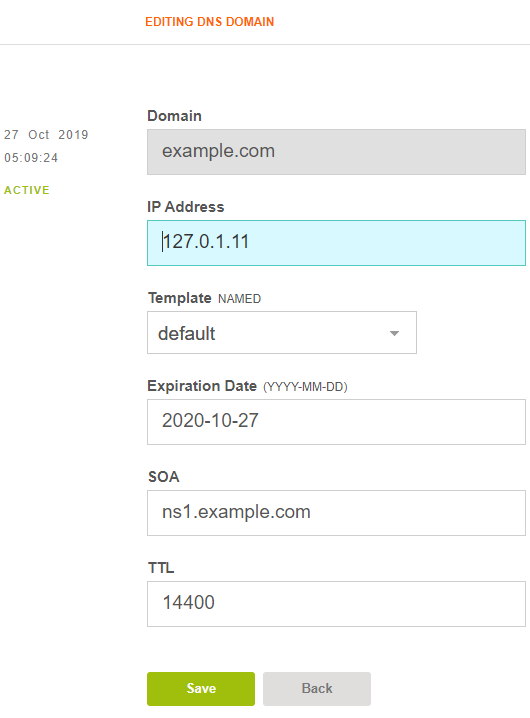
Anzeigen und Bearbeiten vorhandener DNS-Einträge
Folgen Schritte 1 und 2 oben, um zum DNS-Bereich von Vesta zu gelangen.
Schritt 3: Bewegen Sie den Mauszeiger über die Domäne, für die Sie die Datensätze anzeigen möchten, und klicken Sie oben rechts in diesem Abschnitt auf Liste X Datensätze.

Dies zeigt alle Datensätze an, die Vesta für die Domain hat.
Schritt 4: Wenn Sie einen vorhandenen Datensatz bearbeiten möchten, bewegen Sie den Mauszeiger darüber und klicken Sie auf die Schaltfläche Bearbeiten.
Schritt 5: Passen Sie den IP oder den Wert und den optional Priorität ein und klicken Sie auf Speichern.
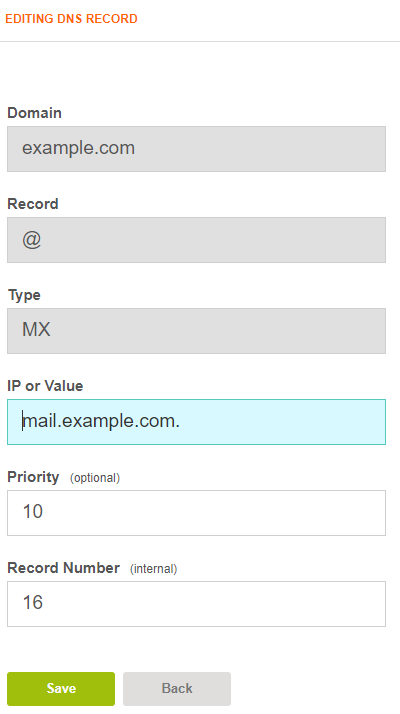
Hinzufügen von DNS-Einträgen
Folgen Schritte 1 und 2 oben, um zum DNS-Bereich von Vesta zu gelangen.
Schritt 3: Bewegen Sie den Mauszeiger über die Domäne, die Sie einen Datensatz hinzufügen möchten, und klicken Sie oben rechts in diesem Abschnitt auf Datensatz hinzufügen.
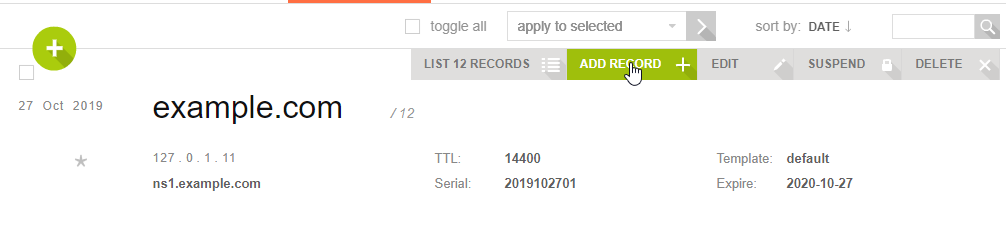
Schritt 4: Geben Sie die Details für den Datensatz ein.
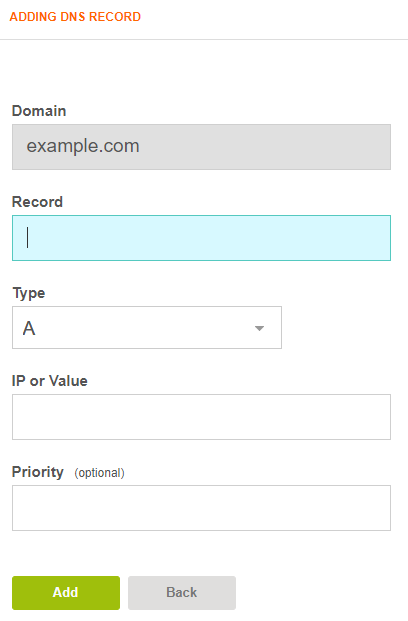
- Der Datensatz ist der Name des Datensatzes, z.'www' für einen www cname oder @ für Datensätze, die die gesamte Domäne betreffen.
- Der Typ ist einer von A, AAAA, MX, CNAME usw.
- IP oder Wert ist die Ziel-IP eines A-Datensatzes oder einer Aliasdomäne eines CNAME.
- Priorität ist die Priorität des MX-Datensatzes für MX-Datensätze.

Schritt 5: Klicken Sie auf Hinzufügen.Sie sehen, dass ein "Datensatz erfolgreich erstellt wurde, der eine erfolgreiche Nachricht über dem Eingabeformular erstellt wurde.
Geschrieben von Evan Winter / Oktober 29, 2019
